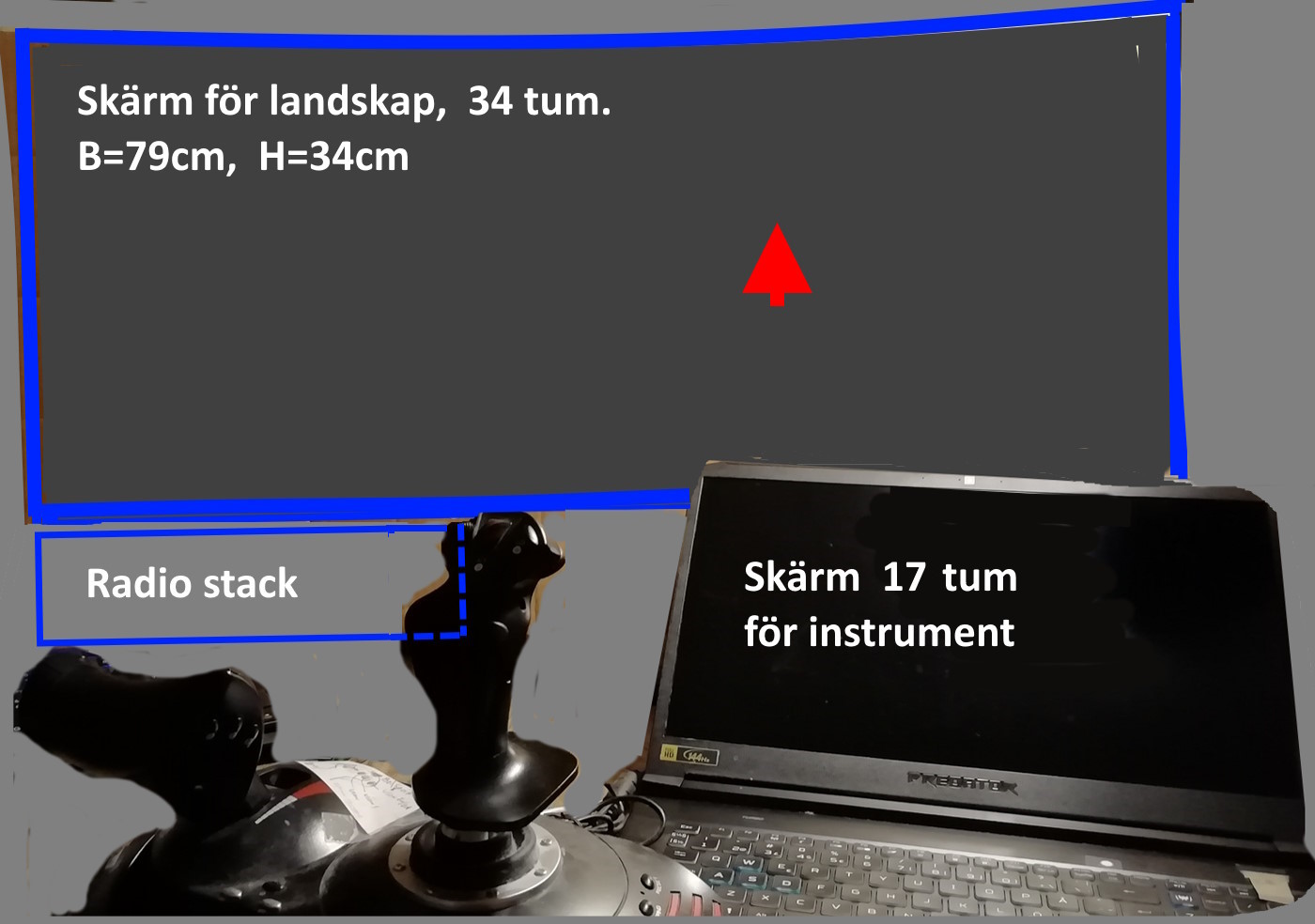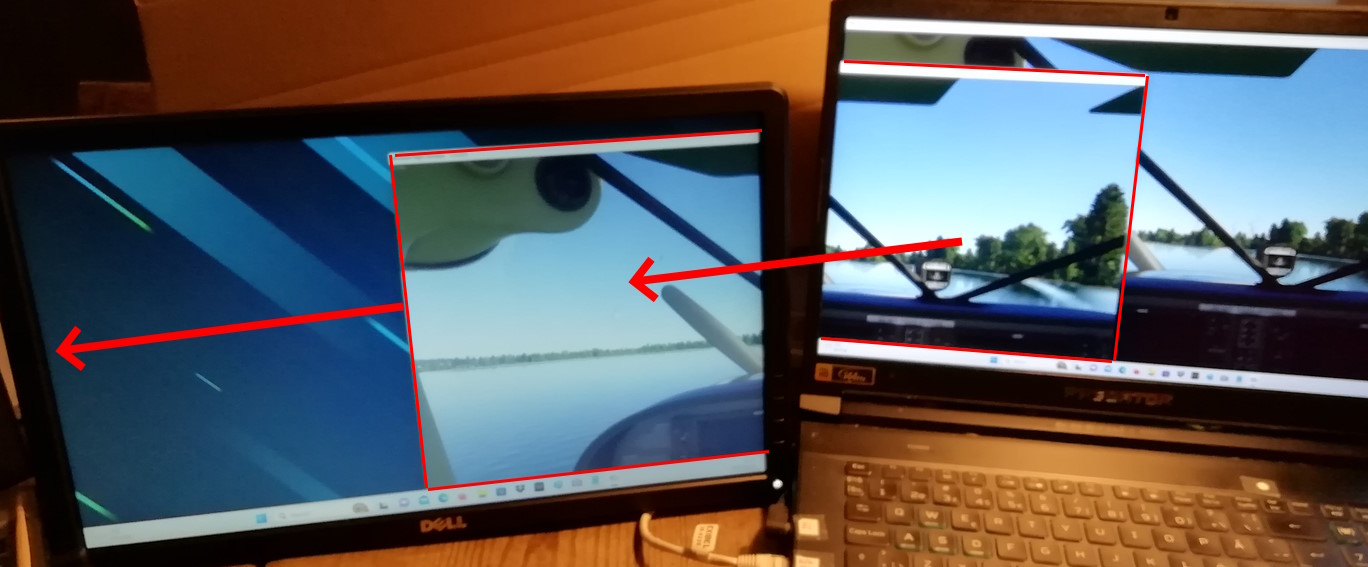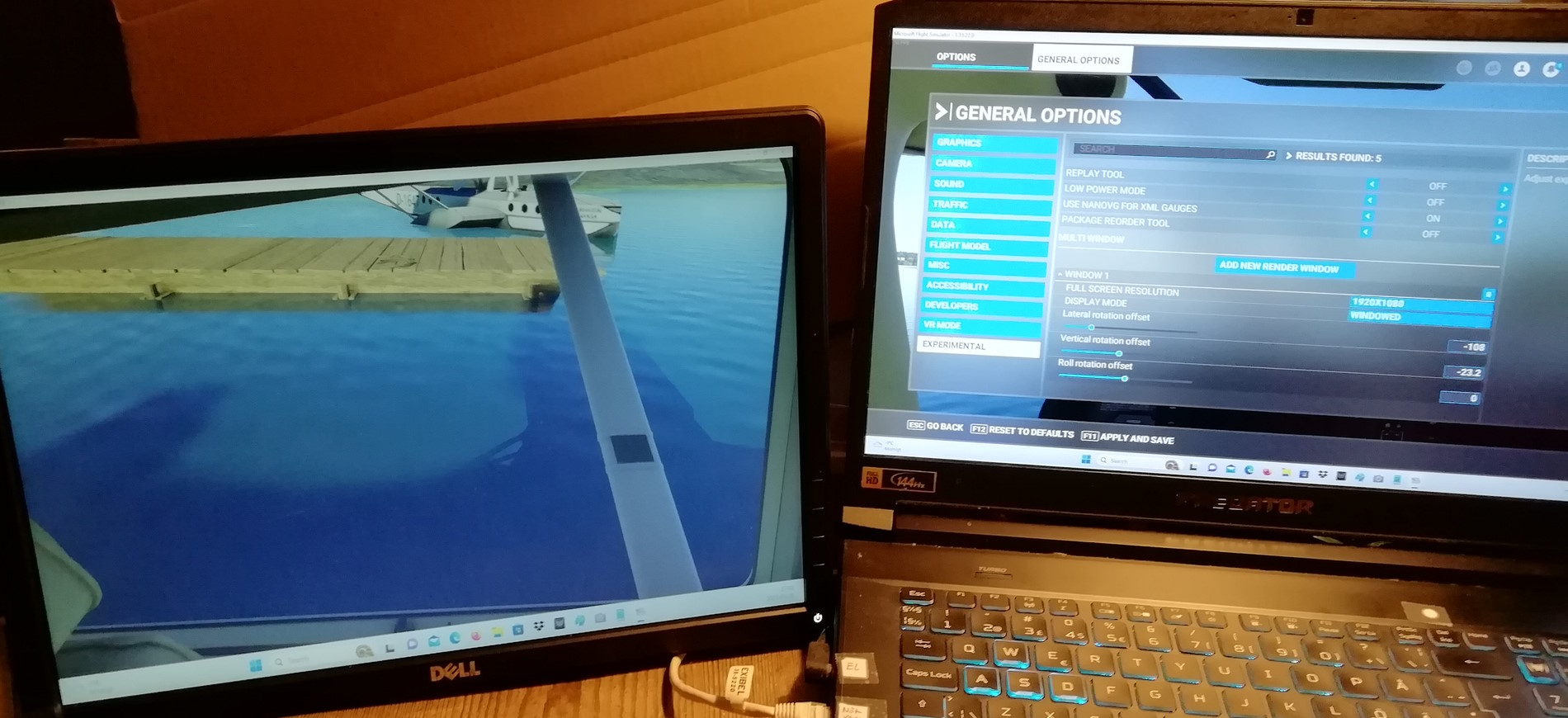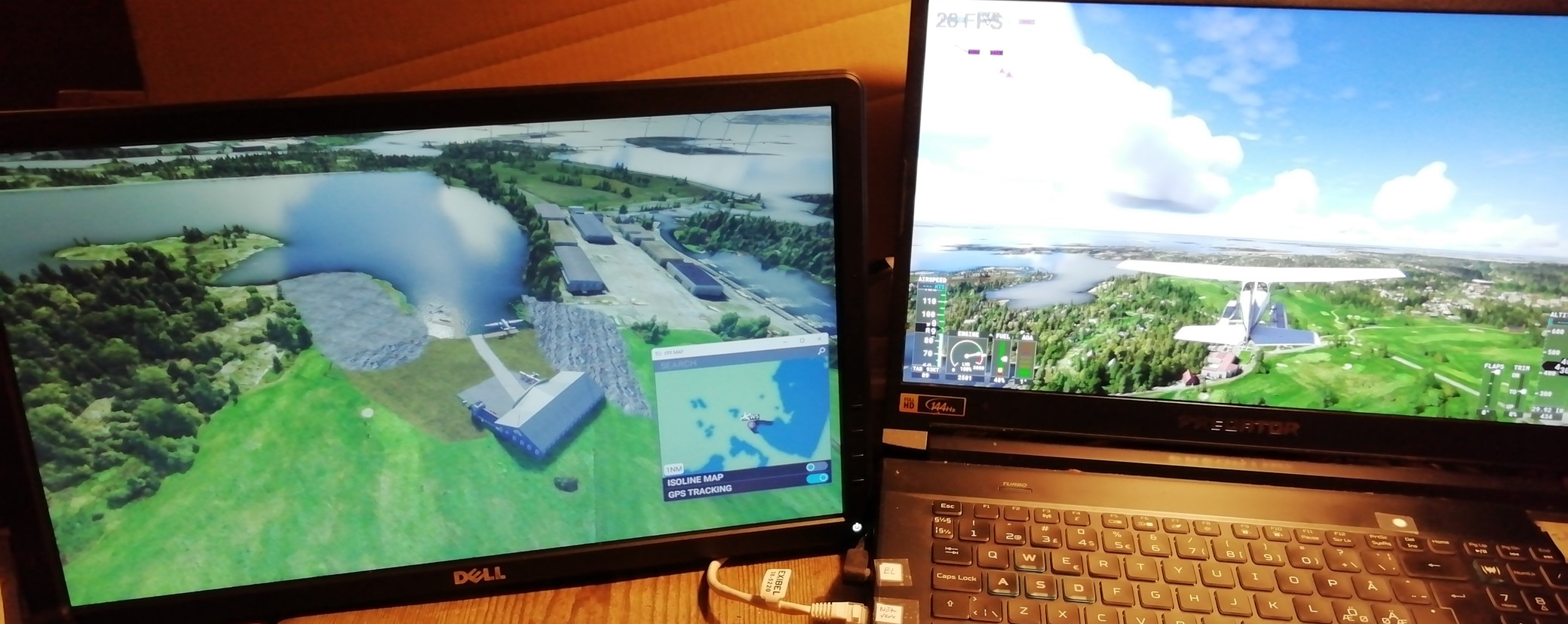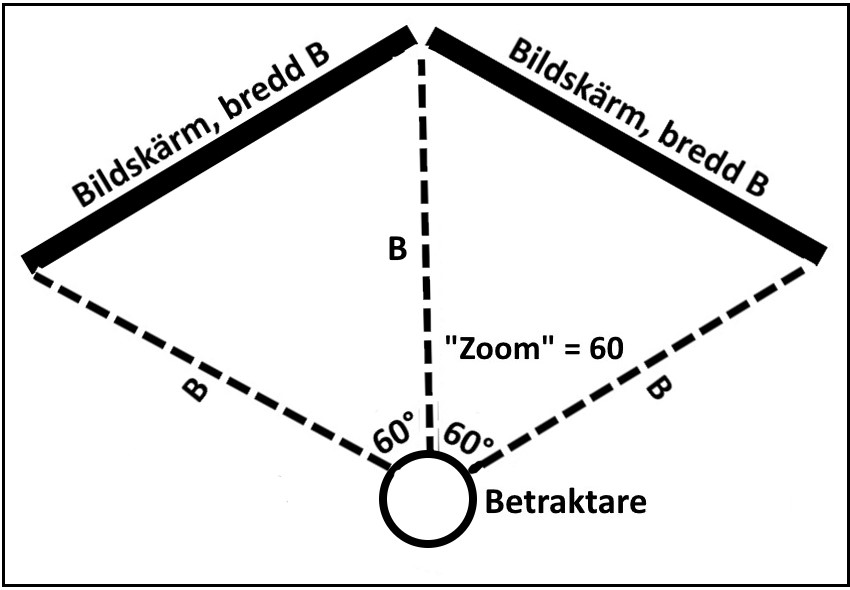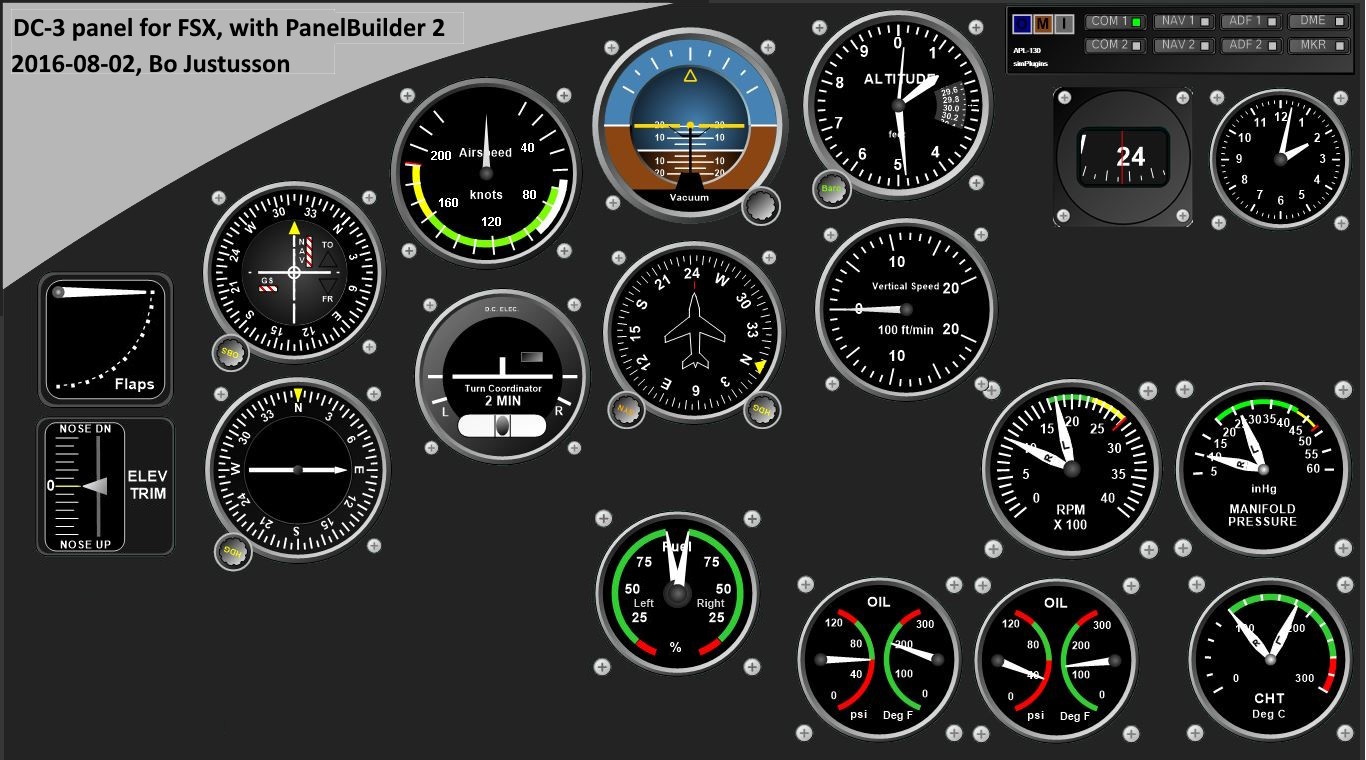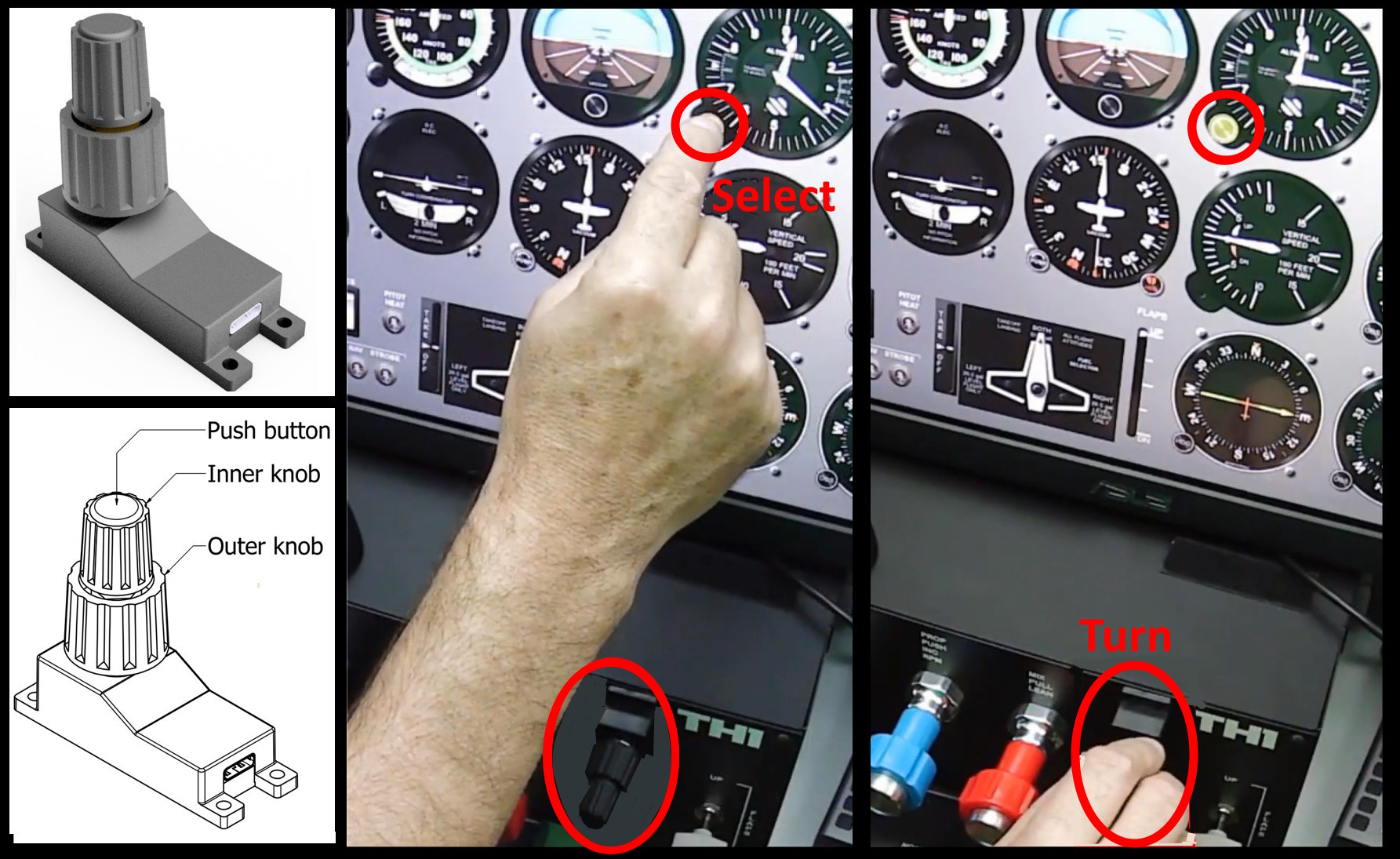Enklast:
1. Visa landskap bredare - helst enkelt!
 • Widescreen 21x9
• Widescreen 21x9
2.a • Koppla in extra skärm - Hur
2.b Viktiga instrument på sidoskärm - enkelt!
 • Karta, Garmin1000-vy
• Karta, Garmin1000-vy2.c Program som ger hel instrument-skärm
 • Air Manager, Cessna172
• Air Manager, Cessna172 Ska prova: Widescreen + instrument-skärm!
Svårare, PC-krävande:
3. Visa landskap och cockpit i vida vyer:
 • Sidovy + Vy framåt
• Sidovy + Vy framåt4. Alla instrument på sidoskärm, egen design
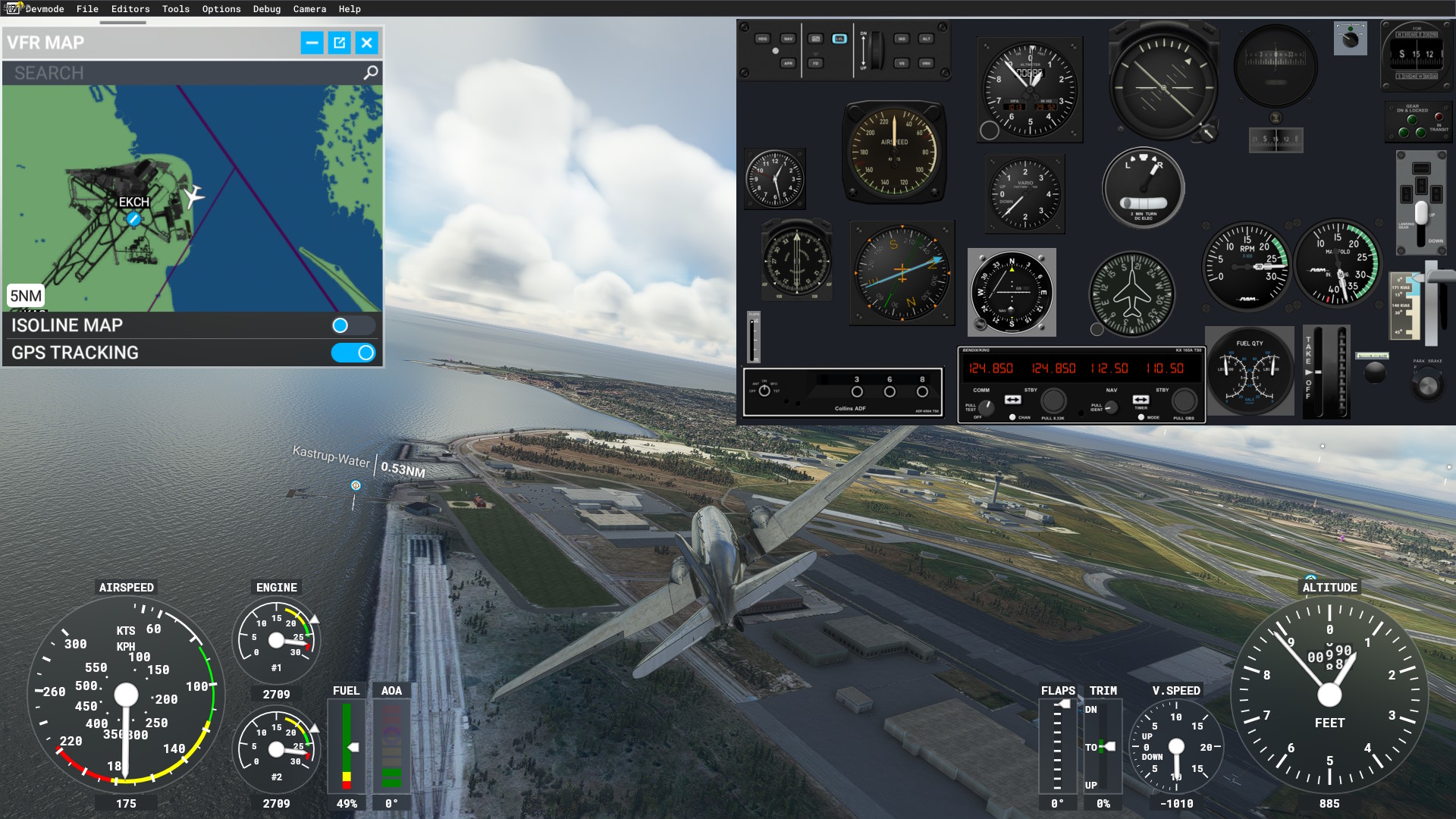 Kan vara med touchscreen.
Kan vara med touchscreen.• Air Manager, PanelBuilder m.m.
Jag testar DC3-panel
"Co-pilot assisted".
5. Cockpit-sim - flera skärmar, styrdon mm.
 • Bygga själv
• Bygga självEtt ex. min DC-3 sim.

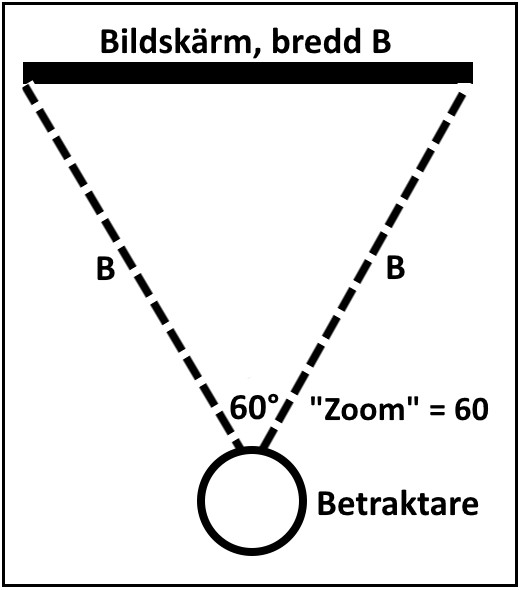

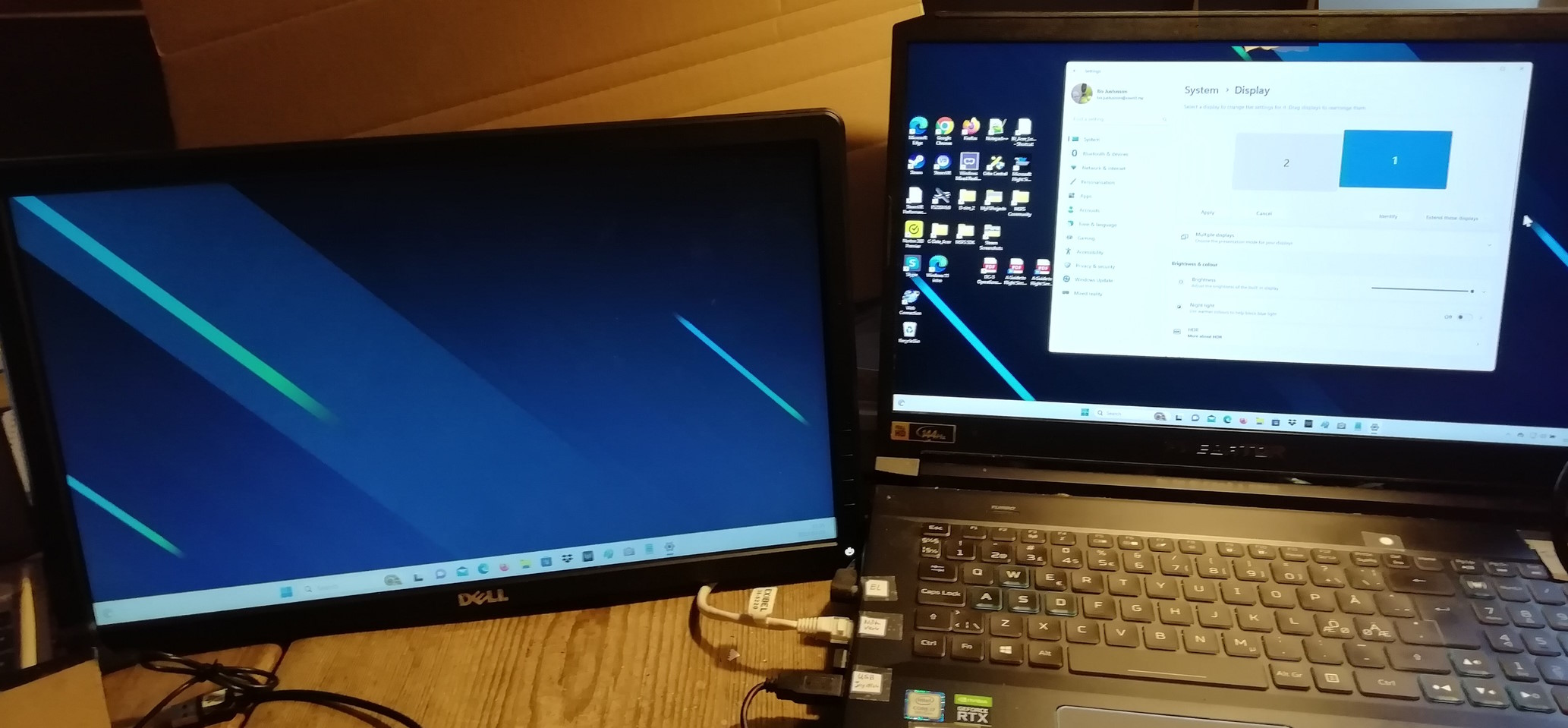
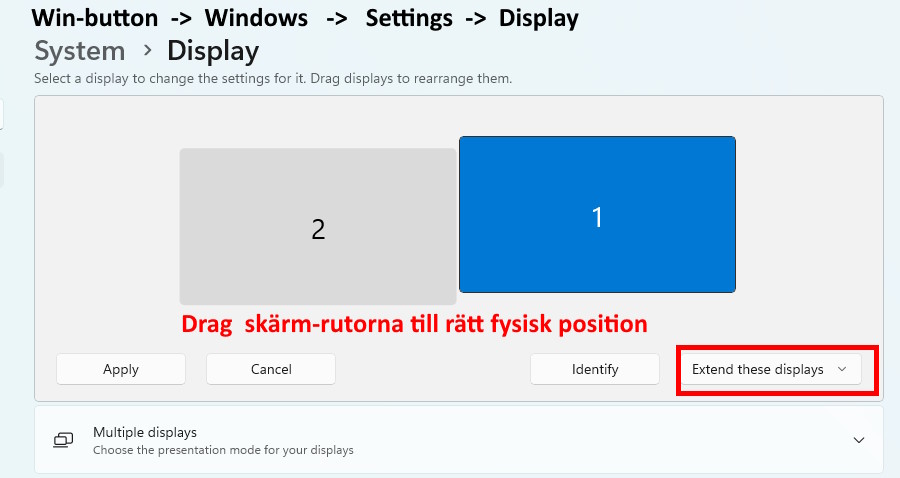
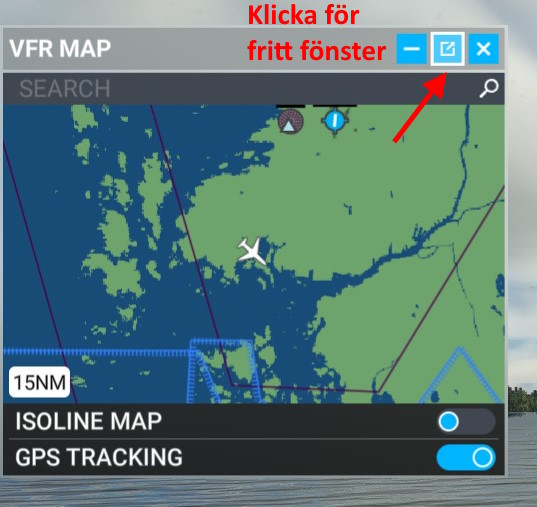

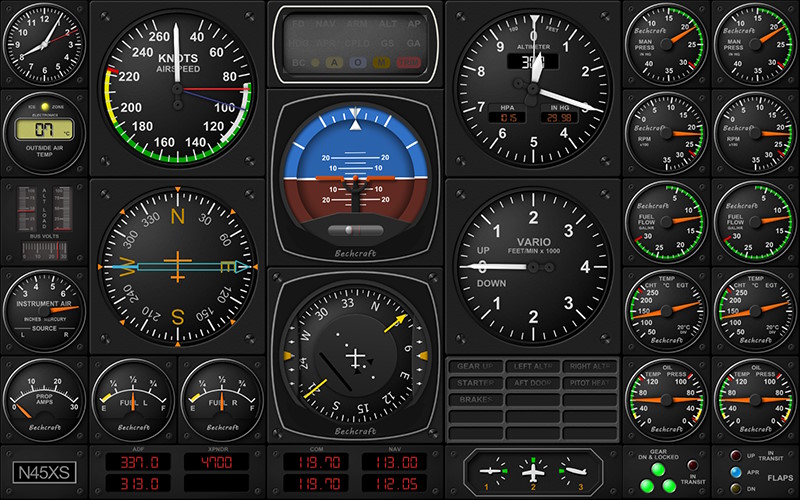 Verklig Beechcraft Baron 58, 50år! Textron Avi. 1992 cockpit, gamla instrument + GPS:
Verklig Beechcraft Baron 58, 50år! Textron Avi. 1992 cockpit, gamla instrument + GPS: